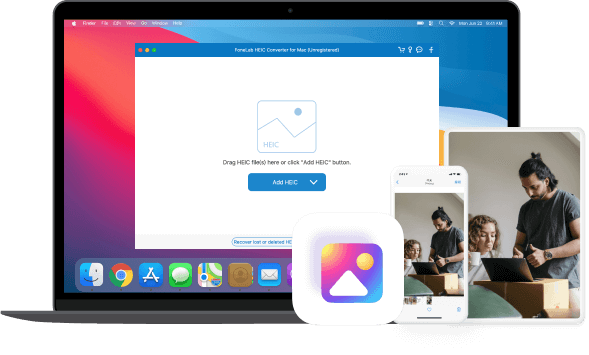Apple používá HEIC jako formát obrázku na zařízení, které je s iOS 11 a novějším. Může se jednat o náhradu obrazového formátu JPEG, protože nebude komprimovat kvalitu obrazu, ale ušetří místo na zařízeních. Je nepohodlné, že je nekompatibilní s Windows PC, zastaralými iOS nebo jinými platformami. Soubory JPG a PNG jsou mnohem kompatibilnější, takže můžete převést HEIC na oba dva formáty.
FoneLab HEIC Converter vám pomůže převést HEIC fotografie na JPG / PNG bez potíží s řešením tohoto problému. Zde jsou verze pro Windows a Mac pro volby, pak je můžete snadno vybrat a převést během několika kliknutí.
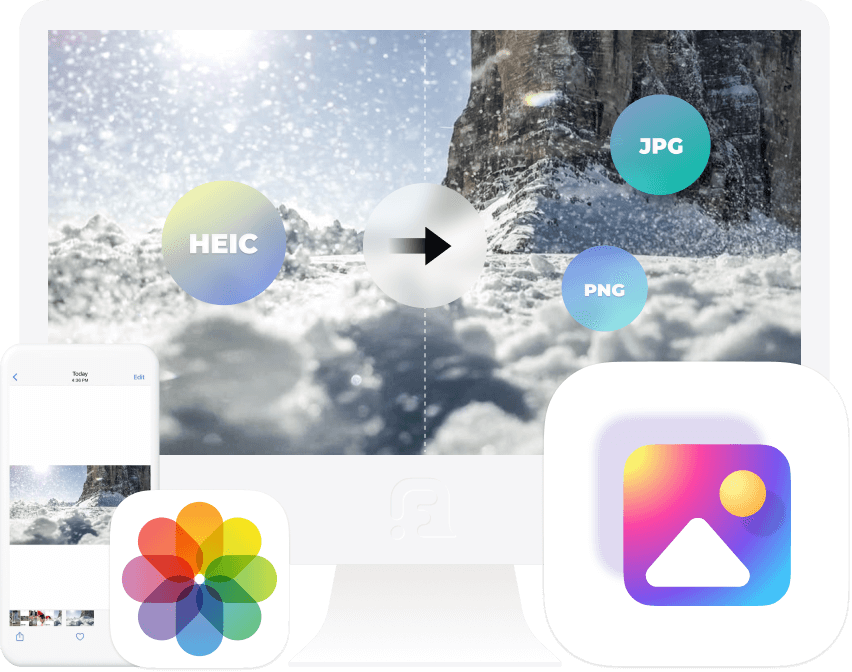
Podporované OS
Windows 11/10/8.1/8/7
Prostor na pevném disku
200 MB a nad volným prostorem
procesor
1GHz procesor Intel / AMD
RAM
1GB RAM nebo více
Mac OS
macOS 10.7 a vyšší (včetně macOS Ventura)
Procesor
1GHz procesor Intel® a čip Apple M1
Prostor na pevném disku
200 MB a nad volným prostorem
Importovat formát
HEIC

Výstupní formát
JPG / JPEG / PNG
| PNG | JPG | HEIC | |
| Celé jméno | Přenosná síťová grafika | Společní fotografičtí odborníci Skupinový formát JFIF |
Vysoce efektivní obrazový soubor Formát |
| Přípona souboru | . Png | .jpg, .jpeg, .jpe, .jif, .jfif, .jfi | .heif, .heic |
| MIM | . Png | image / jpeg | image / heif, image / heic, sekvence obrazu / heifu, image / heic-sekvence |
| Vyvinut | PNG Development Group (darováno W3C) |
Společní fotografičtí odborníci Skupina |
Experti na pohyblivé obrázky Skupina (MPEG) |
| Typ formátu | Bezztrátový formát obrázku | Ztráta formátu obrazu | Formát kontejneru obrázků |
| Podporované iOS | Všechny iOS | Všechny iOS | iOS 11 a novější |
| Podporovaná verze pro Mac | Všechny verze | Všechny verze | MacOS High Sierra |
| Podporovaná verze systému Windows | Všechny verze | Všechny verze | Ne |
| Okupovaný prostor | Větší velikost | Větší než HEIC, ale méně než PNG |
Zabírá méně místa |
Krok 1
Zdarma si stáhněte a nainstalujte HEIC Converter do svého počítače a poté se automaticky spustí po dokončení.
Krok 2
Kliknutím na Přidat HEIC vyberte obrázky nebo složku HEIC.
Krok 3
Na pravé straně můžete vybrat formát převodu, kvalitu, výstupní cestu. Poté klikněte na tlačítko Převést.
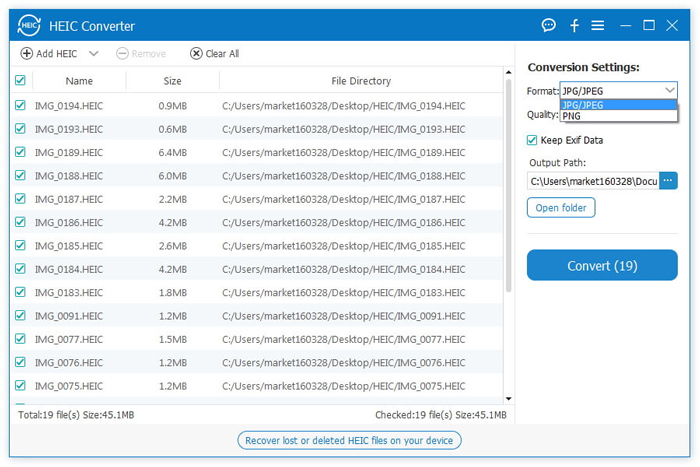
Jak převést HEIC na JPG?
Po instalaci převaděče HEIC ve Windows nebo Mac stačí kliknout na tlačítko Přidat HEIC a vybrat obrázky. Poté na kartě formátu vyberte JPG a klikněte na tlačítko Převést.
Jak převést fotografie z iPhone do JPG?
Ve skutečnosti vám iPhone umožňuje nastavit formáty obrázků pro iPhone v kompatibilním formátu, jako je JEG, přes Nastavení> Fotoaparát> Formáty. Samozřejmě můžete také změnit formát FoneLab HEIC Converter.
Jak převést HEIC na PNG?
Stáhněte si FoneLab HEIC Converter do počítače a poté vyberte obrázky. V levém podokně můžete vybrat PNG. Nakonec klikněte na tlačítko Převést.
K převodu svých HEIC fotografií nepotřebuji další nástroje. Stačí stáhnout software, vybrat položky a poté je převést. FoneLab HEIC Converter je snadno použitelný než jiné nástroje.
- Heather Schmidtová
Převaděč FoneLab HEIC mi umožňuje zvolit kvalitu obrazu před převodníkem. Je to uživatelsky přívětivá funkce a velmi se mi líbí. Pak mohu převést své HEIC fotografie a rozhodnout se, jakou mají kvalitu obrazu.
- Melissa Herrera
Mohu použít FoneLab HEIC Converter pro převod HEIC fotografií do PNG nebo JPG podle mých potřeb. Některé další nástroje neumožňují uživateli vybrat kvalitu nebo formáty obrazu. FoneLab může být pro vás příjemnou volbou.
- Ida Wiseová
Vysoká úspěšnost
Uživatelsky přívětivé rozhraní
Online objednávání je 100% bezpečné
Všechny informace o ochraně osobních údajů jsou chráněny